Pada artikel ini kita akan mencoba koneksi SSH iPhone dan PC menggunakan program yang namanya iPhoneTunnel. Dengan iPhoneTunnel lebih lengkap fasilitasnya bukan hanya sekedar copy-paste file saja. Oiya.. ini khusus pengguna Windows ya....
Syarat menggunakan iPhone Tunnel :
- iPhone yang sudah dijailbreak tentunya
- iPhone sudah diinstal SSH melalui Cydia. (bagi yang belum silahkan masuk ke artikel saya sebelumnya)
- iPhone sudah diinstal SBSettings, atau BossPref melalui Cydia (bagi yang belum silahkan masuk ke artikel saya tentang SBSettings)
- Dan tentunya kita instal iPhoneTunnel Suite yang kita akan bahas sekarang..
- Download lah terlebih dahulu, sampai saat ini sudah versi 2.7 BETA dan dapat digunakan untuk iPhone OS 3.0
- Klik ganda file yg bertuliskan its-setup27.exe

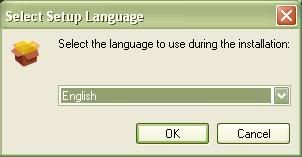
- Ikuti terus langkah-langkah instalasi
- Setelah selesai maka akan muncul windows betuliskan ‘First time launch’, klik OK untuk melanjutkan
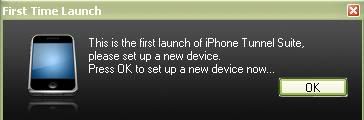
- Akan muncul ‘Device Settings’, Device Name : boleh diisi boleh tidak, Model : pilih jenis iPhone atau iPod, Firmware : isi dengan versi yg terakhir (walau iphone kita sudah OS 3.0), Size : pilih sesuai dengan perangkat kita, WiFiIP: isi dengan angka IP 127.0.0.1, isi root password : apline.
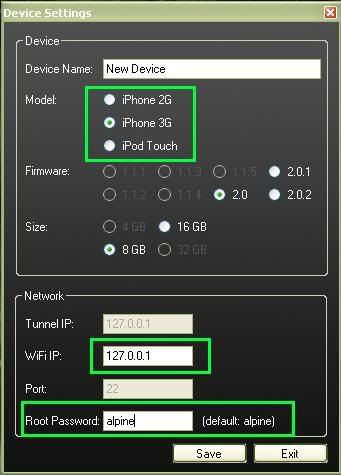
Memodifikasi agar dapat dibaca oleh OS 3.0:
iPhone Tunnel kita tidak berjalan sempurna karena harus ada file .dll yang perlu dimodifikasi agar SSH berjalan dengan iPhone OS 3.0.
- Buka explorer Windows XP kita, dan masuk ke direktori C:\Program Files\iPhone Tunnel Suite 2.7 BETA\iTunnel\
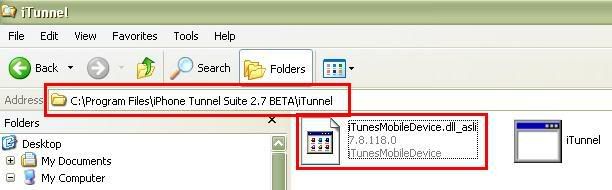
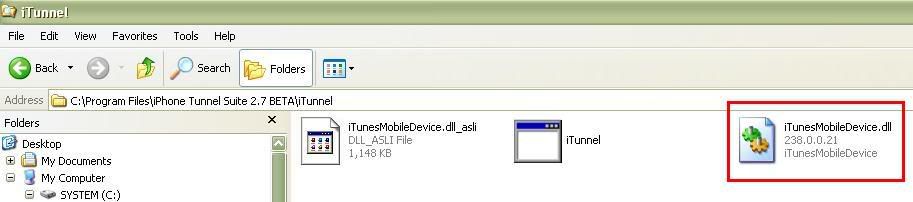
- Rename file ini iTunesMobileDevice.dll menjadi iTunesMobileDevice.dll_asli
- Buka lagi explorer windows XP dan masuk kedirektori C:\Program Files\Common Files\Apple\Mobile Device Support\bin\ dan selanjutkan copy file bernama iTunesMobileDevice.dll dan paste di tempat direktori yang awal yaitu di C:\Program Files\iPhone Tunnel Suite 2.7 BETA\iTunnel\
- Selamat sekarang kita sudah dapat menggunakan iPhonetTunnel
- Jalankan iPhone Tunnel Suite untuk pertama kali dan akan muncul tampilan seperti ini :
- Klik tombol iConnect sampai iTunnel Status itu bertuliskan Running!
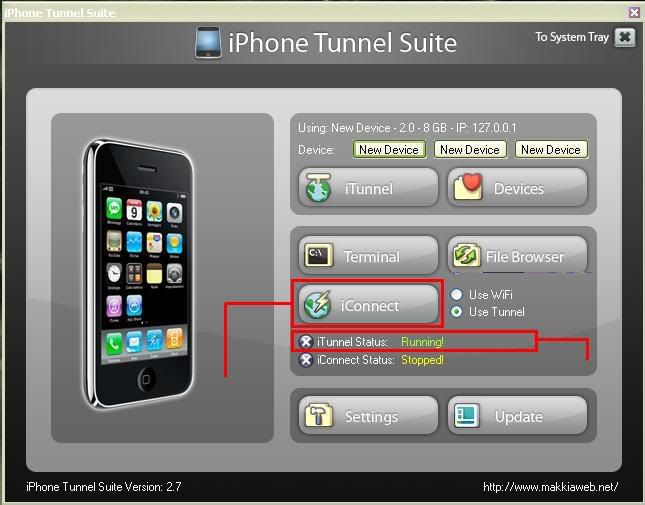
- Kemudian klik tombol ‘File Browser’ dan akan muncul pop windows peringatan… bacalah atau klik langsung tombol Add untuk melanjutkan
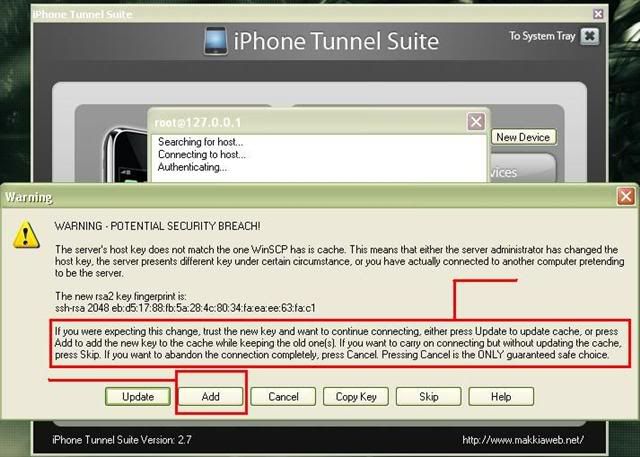
- Selamat kita sudah masuk ke iPhone melalui SSH menggunakan iPhone Tunnel Suite. Sisi sebelah kiri adalahh direktori komputer kita sedangkan sebelah kanan adalah direktori iphone kita.
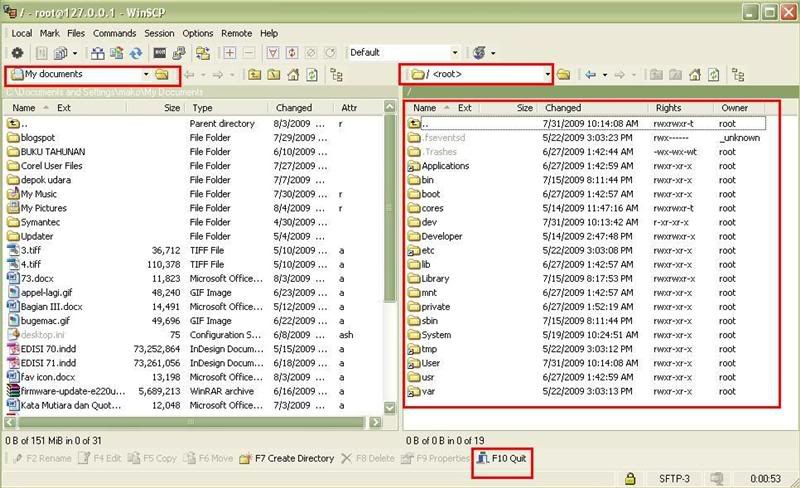
link itunnel nya ga ada bro? thx
BalasHapus@^
BalasHapusbisa download disini bro.. http://iphone-tunnel-suite.software.informer.com/
sekarang bayar bro. :(
BalasHapusada yg lain?
thx
ada selain itunnel ga yah? sekarang uda berbayar neh bro. :(
BalasHapusthx
^ selain itunnel kita mengenal iphone browser dan diskAid... yang hampir mirip dengan itunnel yaitu diskaid sedangkan kalau kita ingin lebih praktis gunakan iphone browser..
BalasHapushttp://transfer-ilmu.blogspot.com/2009/02/explore-iphone-dengan-windows-tanpa-ssh.html
uda donlot ifunbox, enak juga bro pakai nya.
BalasHapusthx yah.
oiya... ifunbox juga keren tuh....
BalasHapusmmorpg oyunlar
BalasHapusinstagram takipçi satın al
Tiktok Jeton Hilesi
tiktok jeton hilesi
antalya saç ekimi
referans kimliği nedir
İnstagram takipçi satın al
metin2 pvp serverlar
İnstagram takipçi
en son çıkan perde modelleri
BalasHapusnft nasıl alınır
en son çıkan perde modelleri
yurtdışı kargo
minecraft premium
uc satın al
lisans satın al
özel ambulans
Good content. You write beautiful things.
BalasHapussportsbet
mrbahis
vbet
hacklink
korsan taksi
sportsbet
mrbahis
hacklink
taksi
yurtdışı kargo
BalasHapusresimli magnet
instagram takipçi satın al
yurtdışı kargo
sms onay
dijital kartvizit
dijital kartvizit
https://nobetci-eczane.org/
7VAGE
salt likit
BalasHapussalt likit
N3VA
https://saglamproxy.com
BalasHapusmetin2 proxy
proxy satın al
knight online proxy
mobil proxy satın al
JHEQW6